Wie kann man eine freigegebene Arbeitsmappe abbrechen?
Wenn Sie eine freigegebene Arbeitsmappe erhalten, funktionieren einige normale Funktionen in Excel möglicherweise nicht. Damit die Arbeitsmappe erfolgreich funktioniert, sollten Sie die freigegebene Arbeitsmappe zuerst wie im folgenden Screenshot gezeigt abbrechen. In diesem Artikel werde ich darüber sprechen, wie man eine Arbeitsmappe schnell unshared.
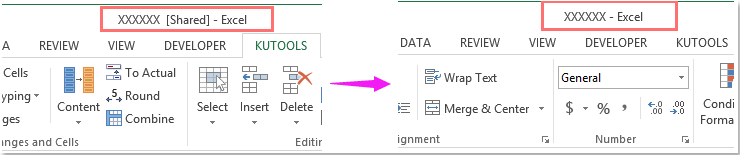
Freigabe einer Arbeitsmappe mit der Funktion „Arbeitsmappe freigeben“ abbrechen
 Freigabe einer Arbeitsmappe mit der Funktion „Arbeitsmappe freigeben“ abbrechen
Freigabe einer Arbeitsmappe mit der Funktion „Arbeitsmappe freigeben“ abbrechen
Um eine Arbeitsmappe unshared zu machen, können Ihnen die folgenden Schritte helfen, bitte folgen Sie diesen:
1. Öffnen Sie die Arbeitsmappe, die Sie unshared möchten, und klicken Sie dann auf Überprüfen > Arbeitsmappe freigeben, siehe Screenshot:

2. Deaktivieren Sie im Dialogfeld das Kontrollkästchen Änderungen von mehr als einem Benutzer gleichzeitig zulassen unter dem Reiter Bearbeitung, siehe Screenshot:
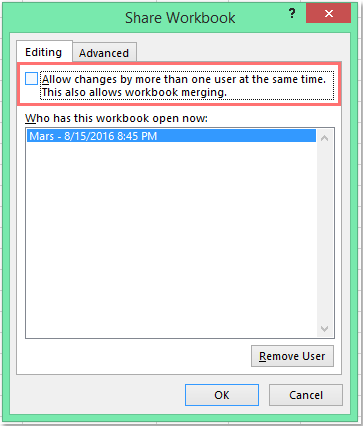
3. Klicken Sie dann auf die Schaltfläche OK, und im daraufhin angezeigten Warnfenster auf die Schaltfläche Ja, siehe Screenshot:

4. Und schon wird die freigegebene Arbeitsmappe sofort abgebrochen.

Entfesseln Sie die Magie von Excel mit Kutools AI
- Intelligente Ausführung: Führen Sie Zellenoperationen durch, analysieren Sie Daten und erstellen Sie Diagramme – alles angetrieben durch einfache Befehle.
- Benutzerdefinierte Formeln: Erstellen Sie maßgeschneiderte Formeln, um Ihre Arbeitsabläufe zu optimieren.
- VBA-Codierung: Schreiben und implementieren Sie VBA-Code mühelos.
- Formelinterpretation: Verstehen Sie komplexe Formeln mit Leichtigkeit.
- Textübersetzung: Überwinden Sie Sprachbarrieren in Ihren Tabellen.
Die besten Produktivitätstools für das Büro
Stärken Sie Ihre Excel-Fähigkeiten mit Kutools für Excel und genießen Sie Effizienz wie nie zuvor. Kutools für Excel bietet mehr als300 erweiterte Funktionen, um die Produktivität zu steigern und Zeit zu sparen. Klicken Sie hier, um die Funktion zu erhalten, die Sie am meisten benötigen...
Office Tab bringt die Tab-Oberfläche in Office und macht Ihre Arbeit wesentlich einfacher
- Aktivieren Sie die Tabulator-Bearbeitung und das Lesen in Word, Excel, PowerPoint, Publisher, Access, Visio und Project.
- Öffnen und erstellen Sie mehrere Dokumente in neuen Tabs innerhalb desselben Fensters, statt in neuen Einzelfenstern.
- Steigert Ihre Produktivität um50 % und reduziert hunderte Mausklicks täglich!
Alle Kutools-Add-Ins. Ein Installationspaket
Das Kutools for Office-Paket bündelt Add-Ins für Excel, Word, Outlook & PowerPoint sowie Office Tab Pro und ist ideal für Teams, die mit mehreren Office-Anwendungen arbeiten.
- All-in-One-Paket — Add-Ins für Excel, Word, Outlook & PowerPoint + Office Tab Pro
- Ein Installationspaket, eine Lizenz — in wenigen Minuten einsatzbereit (MSI-kompatibel)
- Besser gemeinsam — optimierte Produktivität in allen Office-Anwendungen
- 30 Tage kostenlos testen — keine Registrierung, keine Kreditkarte erforderlich
- Bestes Preis-Leistungs-Verhältnis — günstiger als Einzelkauf der Add-Ins